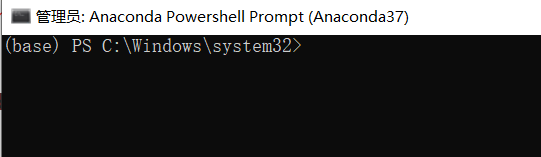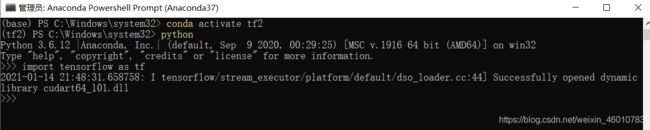简单安装tensorflow-gpu步骤
简单安装tensorflow-gpu步骤
- 注意事项
- 安装tensorflow-gpu步骤
注意事项
这是自己第一次写文章,同时也是一个小白,之前安装tensorflow-gpu版本踩了好多坑。看了好多文章,什么对应cuda cudnn步骤看的我晕头转向,最终终于摸索出来了一套方法,记下来自己保存,也分享给和我一样看不懂网上安装什么cuda cudnn版本的童鞋们。
-
使用Anaconda安装
不知道pip和conda有什么区别,之前用pip一直安装不成功,所以我用conda
我用的anaconda版本

-
简单易操作,不需要下载cuda cudnn,也不需要管cuda cudnn什么版本
-
适用于tensorflow1、tensorflow2 gpu版本,本文章以tensorflow2 gpu为例
安装tensorflow-gpu步骤
管理员身份运行 Anaconda Prompt,看网上有人说,不用管理员身份运行不行
- 为了使包下载的快,连接阿里云镜像
pip config set global.indec-url http://mirrors.aliyun.com/pypi/simple
pip config set global.trusted-host mirrors.aliyun.com
- 首先创建tensorflow2虚拟环境
(1)创建tensorflow虚拟环境
conda create --name tf2 python=3.6
(tf2为我自己起的名字,可以自己更换,python我用的是3.6版本)
后面会出现选择[y/n]? 输入y
(2) 安装完成激活虚拟环境
conda activate tf2
原来的base变成了新创建的环境tf2

对应的退出虚拟环境语句为

(3) 在新建的虚拟环境下安装tensorflow-gpu
conda install tensorflow-gpu==2.1.0
在这一步中,cuda cudnn会自己安装上,因此,就不需要自己去查应对应cuda cudnn什么版本啦
在这一步中,可能会报错CondaError: Downloaded bytes did not match Content-Length
解决办法: 延长conda 下载的timeout
conda config --set remote_read_timeout_secs 10000.0
然后就是可能存在下载进度条长时间不动的情况,可以关掉prompt窗口,重新打开窗口,激活conda activate tf2 然后conda install tensorflow-gpu==2.1.0 之前下载好的不会再重新下,会自动下载没下好的,亲测有效,如果太大,可能需要重复这一段话两三次
(4)安装keras
conda install keras==2.3.1
(5) 安装 sklearn
conda install scikit-learn==0.23.2
其实步骤(3)就已经完成tensorflow-gpu版本的安装了,(4)(5)显示的是自己用的这两个包的版本
安装完成后,进入测试步骤
终于摆脱了网上那些去cuda cudnn官网下载对应版本软件的麻烦了!!!
安装过程中,只出现了timeout错误,解决方法已经在文中指出。